기준선은 목적이나 한계를 표시하기 위해 그래프의 데이터 영역을 가로지르는 가로선 또는 세로선입니다.
기준선에 대한 설명
대부분의 Minitab 그래프에 기준선을 추가할 수 있습니다. 월별 매출을 나타내는 이 막대 차트에서 기준선은 매출 할당량을 나타냅니다.
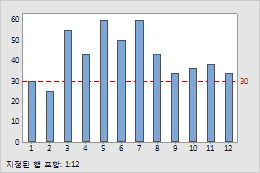
기준선은 데이터 뒤에 표시되며 히스토그램과 같은 일부 그래프에서는 잘 보이지 않을 수도 있습니다. 그래프의 데이터 앞에 표시되는 기준선을 생성하려면 계산된 선을 대신 사용합니다. 계산된 선으로 이동하십시오.
참고
그래프의 척도 단위를 사용하여 기준선의 위치를 지정해야 합니다. 예를 들어 y-척도가 변환되어 눈금 표시가 변환된 단위로 표시될 경우에는 기준선 위치를 변환된 단위로 입력해야 합니다.
그래프를 만들 때 기준선 추가
그래프를 생성할 때 기준선을 추가할 수 있습니다.
- 만들려는 그래프의 대화 상자에서 척도을 클릭합니다.
- 기준선 탭을 클릭합니다.
- 기준선 위치를 지정하고 확인을 클릭합니다.
기존 그래프에 기준선 추가
기존 그래프에 기준선을 추가할 수 있습니다.
- 그래프를 두 번 클릭합니다.
- 그래프에서 마우스 오른쪽 단추를 클릭한 다음 을 선택합니다.
- 기준선 위치를 지정하고 확인을 클릭합니다.
기준선 편집
기준선을 추가하면 색상, 크기 및 유형을 변경할 수 있습니다.
- 그래프를 두 번 클릭합니다.
- 기준선을 두 번 클릭합니다.
- 편집하려는 탭을 선택합니다.
- 속성: 색상, 크기 및 선 유형을 변경합니다.
- 표시: 레이블을 숨기거나 그래프의 높은 쪽에 표시할지 아니면 낮은 쪽에 표시할지 여부를 지정합니다.
기준선 레이블 편집
기본적으로 기준선은 그래프의 높은 쪽에 레이블이 있습니다.
- 그래프를 두 번 클릭합니다.
- 기준선 레이블을 두 번 클릭합니다.
팁
레이블을 클릭하고 끌어 이동합니다.
- 편집하려는 탭을 선택합니다.
- 글꼴: 텍스트, 크기, 색상, 스타일 또는 글꼴을 변경합니다.
- 표시: 레이블을 숨기거나 그래프의 다른 쪽으로 이동합니다.
- 정렬: 텍스트 각도, 위치 및 레이블의 오프셋을 변경합니다. 다음 예를 참조하십시오.
- 텍스트 각도
-
예를 들어, 인접 레이블을 더 쉽게 읽기 위해 레이블을 회전합니다.
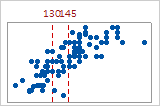
텍스트 각도 = 0(기본값)
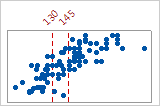
텍스트 각도 = 45
- 위치
- 축 선과 기준선이 교차하는 위치의 점(앵커 점이라고도 함)을 기준으로 레이블 위치를 변경합니다. 위치 아래에서 사용자 정의을 선택한 다음 위치를 선택합니다. 예를 들어, 아래의 두 번째 경험적 누적분포함수 그림에서 위쪽 레이블의 위치는 오른쪽 위이고, 아래쪽 레이블의 위치는 오른쪽 아래입니다.
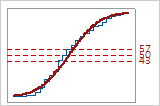
기본 레이블 위치
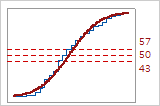
사용자 정의 레이블 위치
- 변위
- 현재 위치를 기준으로 레이블을 수평 또는 수직으로 이동합니다. 변위 아래에서 사용자 정의을 선택한 다음 레이블을 이동할 수평 또는 수직 거리를 지정합니다. 예를 들어, 두 번째 버블도에서 –0.06의 수직 변위 덕분에 기준선 레이블과 축 레이블을 더 쉽게 읽을 수 있습니다.
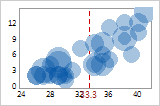
기본 레이블 변위
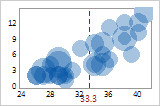
수직 변위 = –0.06
